win8升级win10正式版,图文详解win8怎么升级win10系统
- 2018-04-26 09:36:20 分类:win8
win10系统使用量已经超越win8系统,win10系统跟win8系统操作方式很相似,但是win10系统更加全面,回归了开始菜单,更加符合用户要求,很多用户都想把win8系统升级到win10,怎么操作?下面,小编给大家讲解win8升级win10正式版的操作步骤。
win10系统的界面做的特别漂亮,得到了广大小伙伴们的喜爱,Win10系统发布后,还有很多人还没有安装win10系统的用户,都想尝试Win10系统的新功能,win8系统如何升级为正式版win10系统?下面,小编给大家带来了win8升级win10正式版的图文操作。
win8怎么升级win10系统
相关教程:
准备工作:
1、当前系统可以正常运行
2、备份C盘和桌面上的文件
3、系统镜像:win10正式版下载
4、win10激活工具
到系统城下载win10镜像文件到本地,当前系统32位则下载win10 32位,64位就下64位,下载的文件不要放C盘或桌面,右键选择“装载”
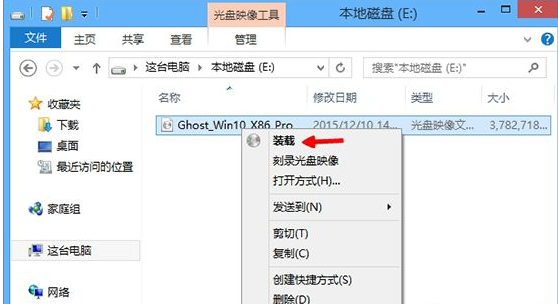
win8示例1
装载后即可打开win10系统,安装文件。
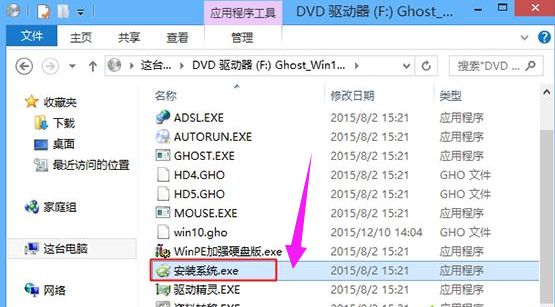
升级系统示例2
双击“安装系统.exe”打开Onekey Ghost,选择安装位置,如C盘,确定。
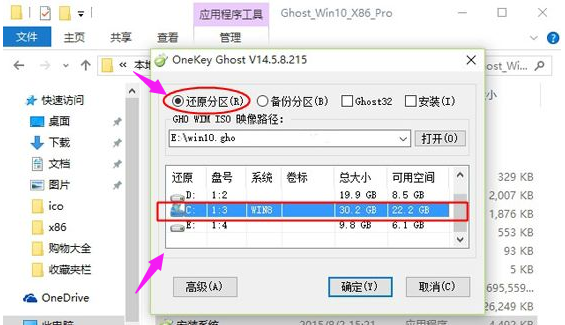
win8示例3
提示是否马上重启,点击是立即重启。
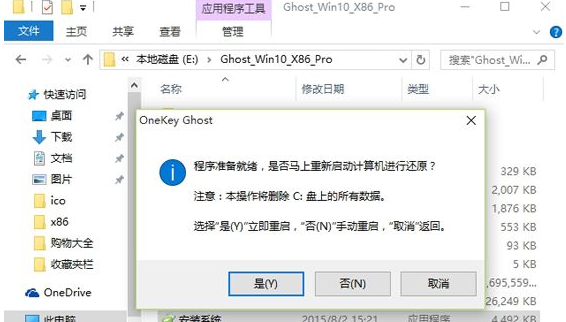
升级系统示例4
进入下面的界面,执行C盘格式化和系统解压操作。
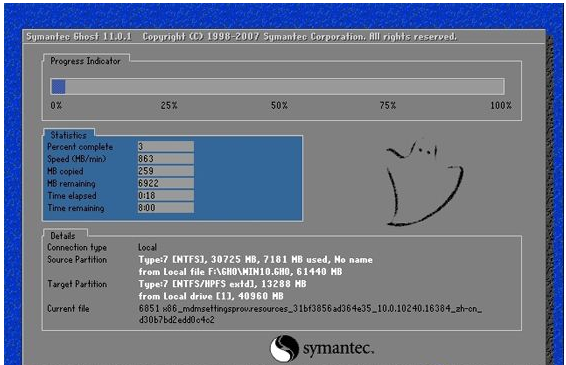
升级系统示例5
接着电脑自动重启,开始升级win10系统。
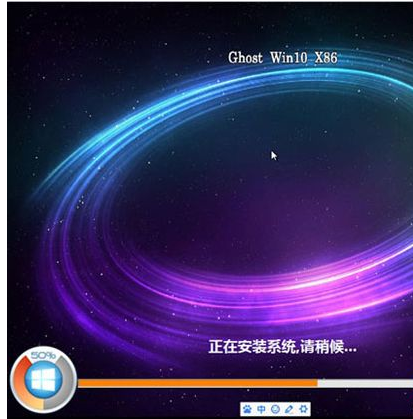
win8示例6
最后启动进入全新win10桌面,win8就升级到win10了。
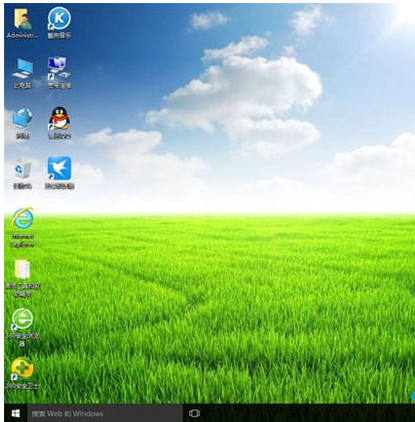
升级系统示例7
以上就是win8升级win10正式版的操作流程。